So synchronisieren Sie CalDAV und CardDAV mit Android

Erfahren Sie in diesem Leitfaden, wie Sie CalDAV und CardDAV mit Android synchronisieren können, um Ihre Kalender- und Kontaktdaten effizient zu verwalten.
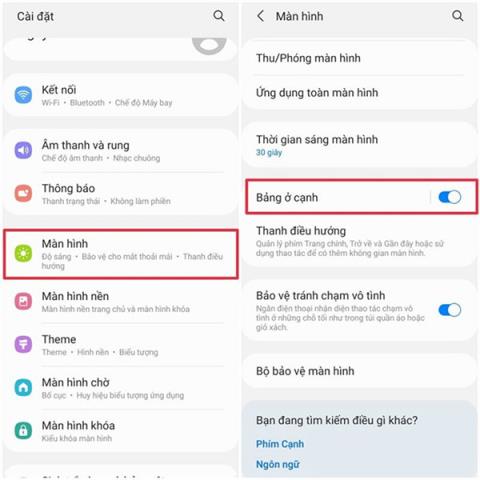
Auf Samsung-Telefonen gibt es auf der rechten Seite des Bildschirms ein Bedienfeld, das Benutzer aktivieren können, wenn sie mehr Optionen bei der Verwendung von Anwendungen wünschen und einige andere Funktionen hinzufügen möchten. Mit dem Edge-Bedienfeld auf Samsung-Telefonen können wir mit nur wenigen Klicks problemlos auf Erweiterungen oder Anwendungen zugreifen. Im folgenden Artikel erfahren Sie, wie Sie das Bedienfeld an der Seite Ihres Samsung-Telefons einschalten.
Anweisungen zum Einschalten des Panels an der Seite von Samsung-Telefonen
Schritt 1:
Benutzer greifen auf dem Telefon auf „Einstellungen“ zu, scrollen dann nach unten und klicken auf „Bildschirm“, um die Anzeigefunktionen auf dem Bildschirm einzurichten. Als nächstes klicken wir auf die Edge-Panel-Funktion, um sie zu aktivieren.
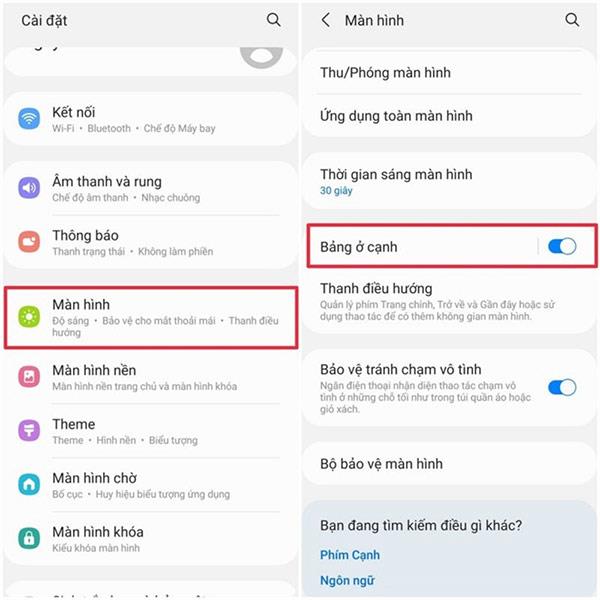
Schritt 2:
Nach der Aktivierung dieser Funktion werden unten weitere Einstellungen angezeigt, klicken Sie auf Tabelle (Anwendungen, Tools) . Klicken Sie auf dieses Element und Sie sehen viele Optionen für die Tabelle am Rand des Bildschirms.
Wenn Sie eine beliebige Option für die Tabelle am Bildschirmrand verwenden möchten, klicken Sie auf den entsprechenden Inhalt . Für jeden Panel-Inhalt wird auf der rechten Seite des Bildschirms ein Vorschaubild angezeigt.
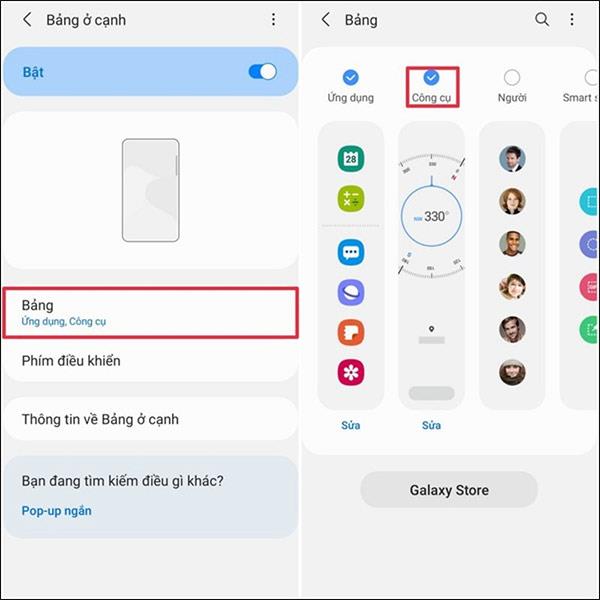
Schritt 3:
Um das Panel am rechten Bildschirmrand zu öffnen, wischen wir von rechts nach links neben dem Bildschirm, um das Panel am Rand entsprechend dem von Ihnen aktivierten Inhalt zu öffnen.

Erfahren Sie in diesem Leitfaden, wie Sie CalDAV und CardDAV mit Android synchronisieren können, um Ihre Kalender- und Kontaktdaten effizient zu verwalten.
Kurzanleitung zur Deinstallation des Magisk-Moduls ohne Verwendung von Magisk Manager, auch bekannt als Deinstallation des Magisk-Moduls mithilfe von TWRP Recovery oder offline.
Erfahren Sie, wie Sie Kali Linux NetHunter auf Ihrem Android-Telefon installieren, mit detaillierten Schritten und nützlichen Tipps für Penetrationstests.
So deaktivieren Sie die Anzeige des eingegebenen Passworts auf Android und schützen Sie Ihre Daten effektiv.
Entdecken Sie, wie Sie die Tastenbelegung verwenden, um jedes Android-Spiel mit einem Gamepad zu spielen. Diese Anleitung bietet viele Tipps und Tricks für ein besseres Gaming-Erlebnis.
Entdecken Sie, wie Sie mit der Gboard-Tastatur auf Android einfach und schnell Sprache in Text umwandeln können. Nutzen Sie die Spracheingabe für mehr Produktivität.
Erfahren Sie, wie Sie den Vibrationseffekt beim Drücken von Tasten auf Android deaktivieren können, um eine leisere und angenehmere Eingabeerfahrung zu genießen.
Entdecken Sie die besten Panorama-Fotoanwendungen für Android. Diese Apps erleichtern die Panoramafotografie und bieten zahlreiche Funktionen, um beeindruckende Fotos aufzunehmen.
Aktivieren Sie die Leseliste in Google Chrome auf Ihrem Android-Gerät mit einfachen Schritten für einen besseren Überblick über Ihre Leseinhalte.
Entdecken Sie die besten Android-Notiz-Apps mit Startbildschirm-Widgets, um schnell und effektiv Notizen zu machen.








